Tidsbesparande programvara och hårdvarukompetens som hjälper 200 miljoner användare varje år. Guider dig med råd, nyheter och tips för att uppgradera ditt tekniska liv.
Bandicam
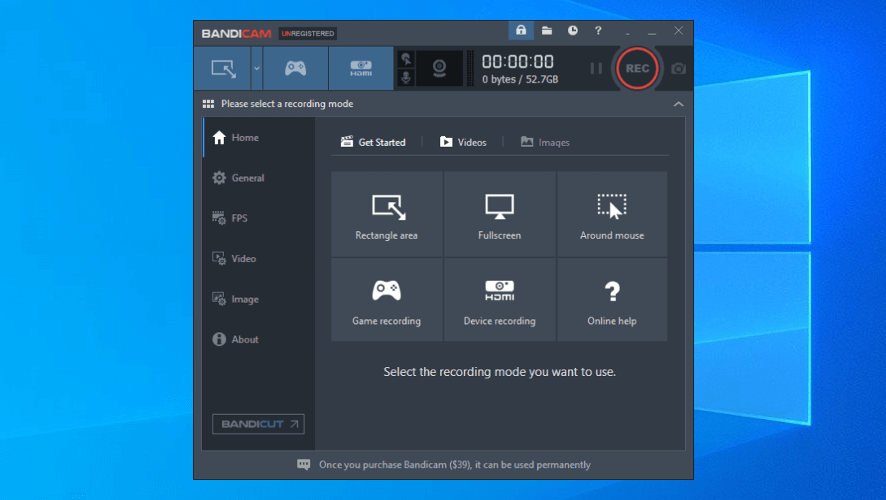
Bandicam finns i våra tidigare programvaruhandböcker för spelinspelning och uppträder också här. Det är ett spelinspelningsprogram som erbjuder 4K UHD-inspelning vid 144 FP. Verktyget kan användas för att spela in något på din skärm och inte bara spel. Bandicam är en premiumprogramvara men erbjuder en testversion med begränsade funktioner.
Detta lätta spelinspelningsverktyg stöder spel baserade på DirectX / OpenGL / Vulkan grafikteknik. Du kan spela in antingen helskärm eller ett valt område, lägg till klotter, spela in både spelljud och din egen röst. Det har också stöd för webbkameror om användaren vill lägga till ett webbkameraöverlägg i videon.
Det finns inga redigeringsverktyg, men du kan lägga till din logotyp och museffekter under inspelning. För långsammare datorer, Bandicam erbjuder anpassningsalternativ där användaren kan ändra inspelningsupplösning, FPS och koder för bättre optimerad spelinspelning.
För att minska fördröjningen ställer du in inspelningsalternativen i Videoalternativ. Förutom att sänka upplösningen och uppdateringsfrekvensen, kan du också spela in i Window-läge.
Gå vidare till videofliken och välj Halvstorlek i avsnittet Storlek, ändra video- och ljudkodecalternativen och spela även med kvalitetsnumren.
- LÄS OCH: 5 spelinspelningsprogram för Xbox One för att fånga all action
FBX spelinspelare

FBX spelinspelare är ett nytt verktyg men erbjuder imponerande funktioner, och det kostar ingenting, åtminstone för tillfället. Det kan spela in spel på 144FPS i 1440p upplösning.
Det är också ett av de lättaste spelinspelningsverktygen jag någonsin har använt. FBX använder hårdvaruacceleration för att spela in spelet, vilket har till följd att det har minimal inverkan på spelets prestanda.
FBX fungerar bara med spel. För att använda det, starta ett spel och tryck på Ctrl + F12 för att starta inspelningen. Tryck på samma snabbtangent igen för att stoppa inspelningen. För low-end-datorer kan inställningarna justeras till minska CPU-användningen. Ändra kodaren, FPS, kvalitet och upplösning på videofliken enligt dina behov.
Ljudet kan spelas in från både spel och mikrofon. Det stöder också webbkamerainspelning, anpassade snabbtangenter, markörer och möjligheten att välja omedelbar spellängd.
- RELATERAD: De bästa musmattorna för att förbättra din spelupplevelse
NVIDIA ShadowPlay

NVIDIA ShadowPlay är spelinspelningsprogrammet tillverkat av NVIDIA för GeForce-ägare. Den levereras nu integrerad med GeForce Experience. Som du kanske har gissat fungerar det bara med NVIDIA GPU: er.
ShadowPlay kommer med sin egen unika uppsättning funktioner som Instant Replay Mode som automatiskt sparar de senaste 30 sekunderna av GamePlay när användaren trycker på en snabbtangent. Den stöder inspelning upp till 4K-upplösning vid 60 FPS och hårdvaruaccelererat program; det minskar inte påverkan på dina dators prestanda.
För spelföretag erbjuder det enkla direktsändningsalternativ till Facebook Live, YouTube Live och Rycka till tillsammans med anpassat grafiköverläggsstöd för en personlig livestream.
ShadowPlay levereras med NVIDIA Geforce erfarenhetsdräkt som är cirka 100 MB i storlek och finns på den officiella webbplatsen.
- RELATERAD: 10 Bästa program för överklockning för Windows 10 att använda
MSI Afterburner
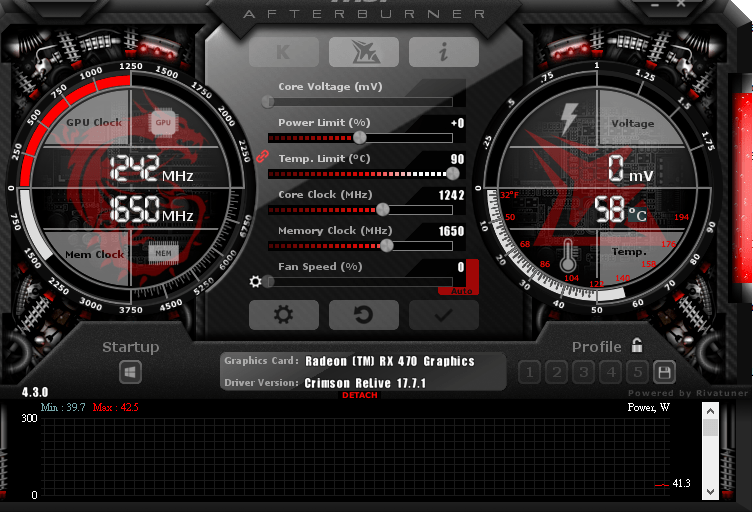
MSI Afterburner är inte särskilt utformat som ett spelinspelningsverktyg, men det anses vara guldstandarden för överklockningsverktyg. Förutom överklockningsfunktionerna erbjuder Afterburner dock FPS-kontroll, benchmarking och spelinspelning. Således är det ett måste på listan över bästa spelinspelningsverktyg för avancerade datorer.
Afterburner är gratis att ladda ner och använda. Det fungerar med grafikkort från alla märken.
Med Afterburner kan du enkelt spela in spel i 1080p-upplösning vid 60 FPS. Att sänka upplösningen och bildfrekvensen kan emellertid ge bättre prestanda på billiga datorer. De inspelade videorna sparas i formatet WMV och AVI.
D3DGear

D3Gear är en annan lätt men ändå funktionell spelinspelare som kan användas på low-end-datorer för att spela in spel. Det kan spela in spel i 1440p upplösning vid 120 FPS vid maximal inställning. Dess kompatibilitet med även gammal version av Windows OS gör det till det bästa spelinspelningsprogrammet för Windows XP och Vista om du fortfarande kör den.
D3Gear fungerar ganska enkelt med en start- och stoppknapp för att fånga och spara skarpa videor. Videorna komprimeras i realtid för att minska filstorleken men bevara kvaliteten.
Andra vanliga funktioner som stöds av D3Gear inkluderar intern och extern ljudinspelning, hårdvaruacceleration, livestreaming på YouTube, Facebook Live och Twitch och webbkamerasupport.
D3Gear ser ut som en underdog men är en av de bästa spelinspelningsmjukvarorna för både låga och avancerade speldatorer med det enkla användargränssnittet och alla nödvändiga alternativ för bortskaffande. D3Gear levereras med 15 dagars gratis provperiod, och den fullständiga versionen kostar $ 30, men på Steam är det mycket lägre.
- RELATERAD: 5 bästa spelmonitorer för ett perfekt spel 2018
Mirillis Actionspelinspelare
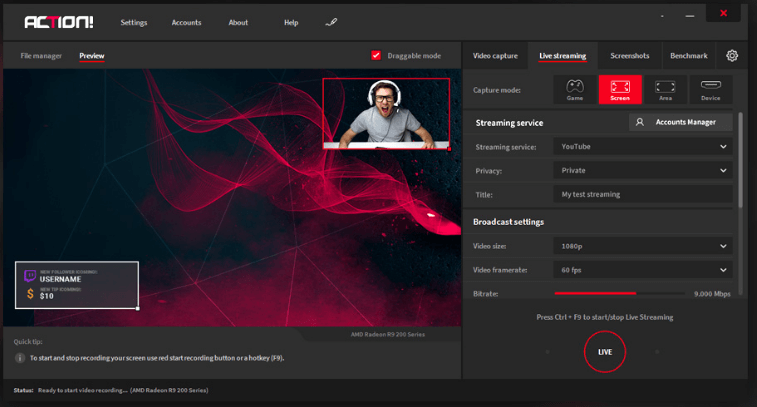
Mirillis Action är ett spelinspelningsprogram och är idealiskt för low-end-datorer. Den kan spela in både skrivbordsskärm och spel i 4K-kvalitet vid 120FPS. Det stöder också livestreaming för sändaren till Facebook Live, Youtube och Twitch och kommer också med ett benchmarkingverktyg för spel.
Det finns ett grönt skärmläge som låter dig klippa ut bakgrunden från webbkamerafilmen när du spelar in med en färg i enfärgad bakgrund och ersätta den med lite cool stillgrafik.
Vald inspelning av program är en annan intressant funktion som bara spelar in den förvalda skärmen som ger fullständig integritet. Precis som ShadowPlay använder Action hårdvaruacceleration för att ge smidigt spel med minimal påverkan på prestanda.
Action-spelinspelaren erbjuder alla funktioner som behövs i ett spelinspelningsprogram och ger också en fullt fungerande testversion i 30 dagar med vattenstämpel. Den fullständiga versionen av verktyget kostar $ 29,95 och låter dig ta bort vattenstämpeln.
Hur hanterar man videofiler med stora spelinspelningar?
Trots att de flesta av dessa spelinspelningsprogram använder realtidskomprimering är slutvideorna mestadels i GB, vilket gör det så svårt att ladda upp till YouTube om du har ett långsammare internet förbindelse. Sedan finns det redigerings- och renderinguppgift också.
Detta problem kan lösas med hjälp av en videokonverterare som Handbrott. HandBreak är ett gratis kodningsverktyg med öppen källkod som låter dig komprimera videor i webboptimerade inställningar utan att behöva kompromissa med kvaliteten.
HandBreak är kanske inte det mest användarvänliga verktyget att använda, men om du gillar att skapa visuellt innehåll är detta ett måste för video- och ljudkodningsverktyg.
Slutsats
Det här är några av de bästa spelinspelningsprogrammen för low-end-datorer som vi har testat och funnit fungera. Låt oss veta din programvara för spelinspelning på PC i kommentarerna nedan.
© Copyright Windows Report 2021. Inte kopplat till Microsoft

![Flight Simulator X-fel 1722 [LÖST]](/f/6b62e99820bb10cfb43fa8388ed099b2.jpg?width=300&height=460)
![6 bästa FPS-räkneprogram för Windows 10 [2021 Guide]](/f/568ea96bff6f8cb5f61f9c861ef82903.jpg?width=300&height=460)